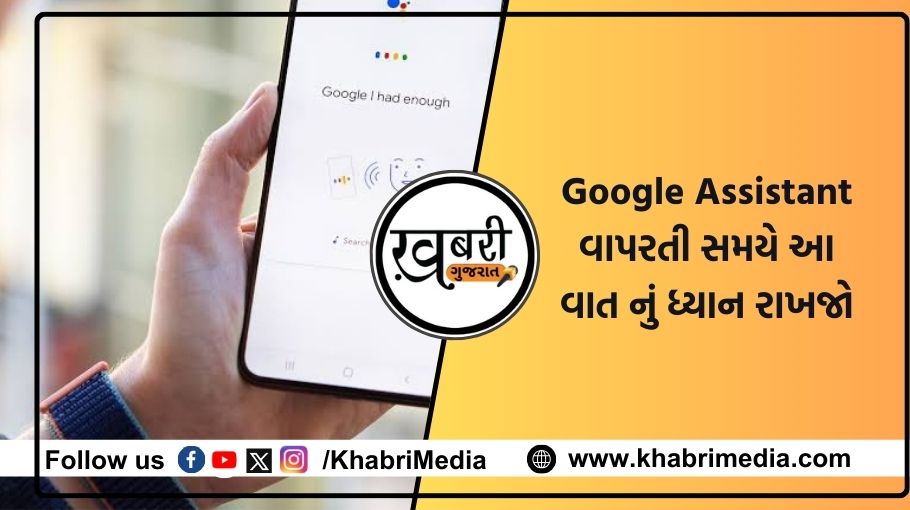જ્યાં સુધી ડિજિટલ અથવા વર્ચ્યુઅલ સહાયકોનો સંબંધ છે, તેમનો ઉપયોગ સમગ્ર વિશ્વમાં ઝડપથી વધી રહ્યો છે. આજકાલ સ્માર્ટફોન, સ્પીકર્સ, ટીવી, કાર વગેરેમાં તેનો વ્યાપક ઉપયોગ થઈ રહ્યો છે.
ખબરી ગુજરાતના Facebook પેજને ફોલો કરવા અહીં ટચ કરો
આજના યુગમાં યુઝર ડેટા કંપનીઓ માટે ખૂબ જ મહત્વપૂર્ણ છે. પરંતુ જ્યારે ડેટા સુરક્ષાની વાત આવે છે, ત્યારે સૌથી મોટી ટેક કંપનીઓ પણ નિષ્ફળ જાય છે. આ જ કારણ છે કે દરરોજ યુઝરનો ડેટા લીક થઈ રહ્યો છે. જ્યાં સુધી ડિજિટલ અથવા વર્ચ્યુઅલ સહાયકોનો સંબંધ છે, તેમનો ઉપયોગ સમગ્ર વિશ્વમાં ઝડપથી વધી રહ્યો છે. આજકાલ સ્માર્ટફોન, સ્પીકર્સ, ટીવી, કાર વગેરેમાં તેનો વ્યાપક ઉપયોગ થઈ રહ્યો છે. ઘણી રીતે, તેઓ મિત્રો જેવા હોય છે, જે ફક્ત પૂછેલા પ્રશ્નોના જ જવાબ આપતા નથી, પરંતુ તેમની મદદથી ઘણી વસ્તુઓ પણ કરી શકે છે.
આ પણ વાંચો : બ્રહ્માંડનું આવુ રૂપ તમે ક્યારેય નહિ જોયું હોય, NASAએ શેઅર કરી તસવીર
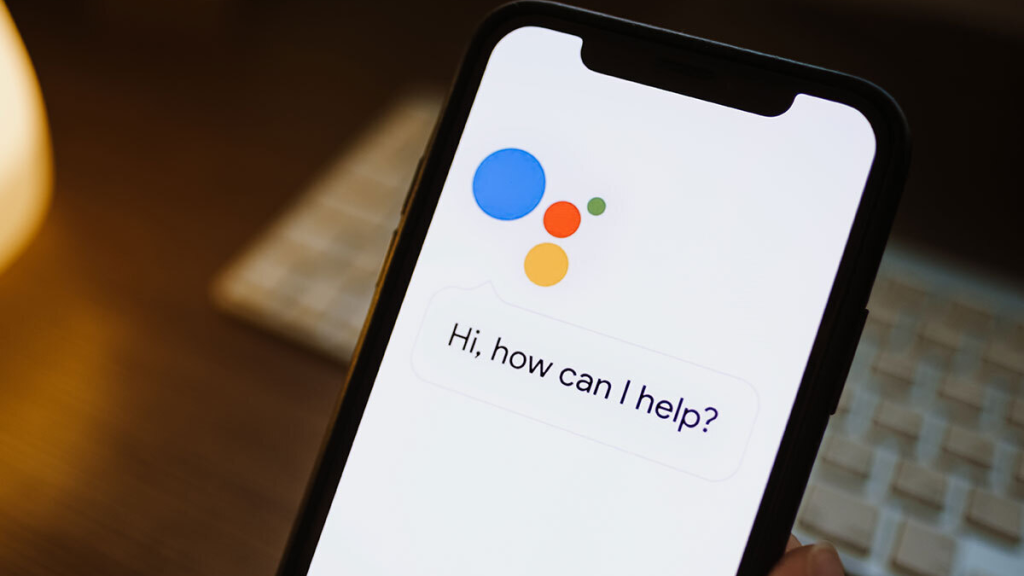
કંપનીઓ પર અનેક વખત આક્ષેપો પણ કરવામાં આવ્યા છે. તેની મદદથી તેઓ યુઝરનો અવાજ પણ સાંભળે છે. આવી સ્થિતિમાં, જો તમે તમારી ગોપનીયતા વિશે ચિંતિત છો અને માનતા હોવ કે વૉઇસ રેકોર્ડિંગનો દુરુપયોગ થઈ શકે છે, તો તમે વર્ચ્યુઅલ આસિસ્ટન્ટ દ્વારા રેકોર્ડ કરાયેલ વૉઇસ રેકોર્ડિંગને બંધ અથવા કાઢી શકો છો.
હવે એ જ સ્ક્રીનની ઉપર જમણી બાજુએ ત્રણ બિંદુઓનો વિકલ્પ દેખાશે. આના પર ટેપ કરો. તમારે ‘Google એક્ટિવિટી કંટ્રોલ’ પર જવું પડશે. અહીં તમે ટોચ પર ‘વેબ અને એપ એક્ટિવિટી’ જોશો. અહીંથી તમે Google માં તમારી બધી પ્રવૃત્તિઓ જોઈ શકો છો. જો તમને લાગે કે Google તમારી પ્રવૃત્તિઓને રેકોર્ડ કરતું નથી, તો તમે ‘Turn off બટન’ દ્વારા Google પ્રવૃત્તિને નિયંત્રિત કરી શકો છો.
ખબરી ગુજરાતના Facebook પેજને ફોલો કરવા અહીં ટચ કરો
હવે એ જ સ્ક્રીનની ઉપર જમણી બાજુએ ત્રણ બિંદુઓનો વિકલ્પ દેખાશે. આના પર ટેપ કરો. તમારે ‘Google એક્ટિવિટી કંટ્રોલ’ પર જવું પડશે. અહીં તમે ટોચ પર ‘વેબ અને એપ એક્ટિવિટી’ જોશો. અહીંથી તમે Google માં તમારી બધી પ્રવૃત્તિઓ જોઈ શકો છો. જો તમને લાગે કે Google તમારી પ્રવૃત્તિઓને રેકોર્ડ કરતું નથી, તો તમે ‘Turn off બટન’ દ્વારા Google પ્રવૃત્તિને નિયંત્રિત કરી શકો છો.
ઓટો-ડિલીટ વિકલ્પ પણ ઉપલબ્ધ હશે. Google ડેટાને અવરોધિત કરવા અને કાઢી નાખવાના સમાન વિકલ્પો iOS અને વેબ પર પણ ઉપલબ્ધ છે. તમારા iPhone પર, Google Assistant ઍપ ખોલો અને તમારા પ્રોફાઇલ ચિત્ર પર ટૅપ કરો (ઉપર જમણે), પછી તમારી માહિતી અને વ્યક્તિગત પસંદગીઓને મેનેજ કરો પસંદ કરો. આગળ, વેબ અને એપ્લિકેશન પ્રવૃત્તિ સ્ક્રીન પર જવા માટે ત્રણ બિંદુઓ (ઉપર જમણે) ટેપ કરો, પછી ‘મારી પ્રવૃત્તિ’ પર ટેપ કરો. પછી તમે ઉપર વર્ણવ્યા પ્રમાણે અહીંથી ડેટા કાઢી શકો છો.
સિરી
જો તમે નથી ઇચ્છતા કે તમારો iPhone સતત ‘Hey Siri’ કમાન્ડ સાંભળે, તો તમે ફોનના સેટિંગ્સમાંથી આને બદલી શકો છો. સેટિંગ્સમાં, ‘Siri & Search’ પર ટૅપ કરો, પછી ‘Hey Siri’ ટૉગલ પર સ્વિચ કરો. જો તમે આઇફોન પર સિરીને સંપૂર્ણપણે અક્ષમ કરવા માંગો છો, તો સિરી માટે સાઇડ બટન બંધ કરો. વૈકલ્પિક રીતે, તમે સિરીને સક્ષમ રાખી શકો છો, પરંતુ ખાતરી કરો કે તે વૉઇસ કમાન્ડ સાંભળ્યા પછી પણ કેટલીક માહિતી સાચવે છે. આ કરવા માટે, સેટિંગ્સમાંથી ‘Siri અને શોધ’ પસંદ કરો, પછી ‘Siri & dictation History’ પર ટેપ કરો.
Apple ના સર્વર પર સિરી ઇતિહાસને કાઢી નાખવા માટે અહીં તમે ‘Delete Siri & Dictation History’ પસંદ કરી શકો છો. iOS સેટિંગ્સમાં ગોપનીયતા અને વિશ્લેષણ અને સુધારણા હેઠળના સિરી અને શ્રુતલેખન વિકલ્પ વિશે પણ તમારે વાકેફ હોવું જોઈએ. જો આ વિકલ્પ બંધ છે, તો તમે અગાઉના પગલામાં કાઢી નાખેલ ઇતિહાસ એકત્રિત કરવામાં આવશે નહીં. ઉપરાંત, સિરીને સુધારવા માટે Appleને કોઈ ડેટા મોકલવામાં આવતો નથી.